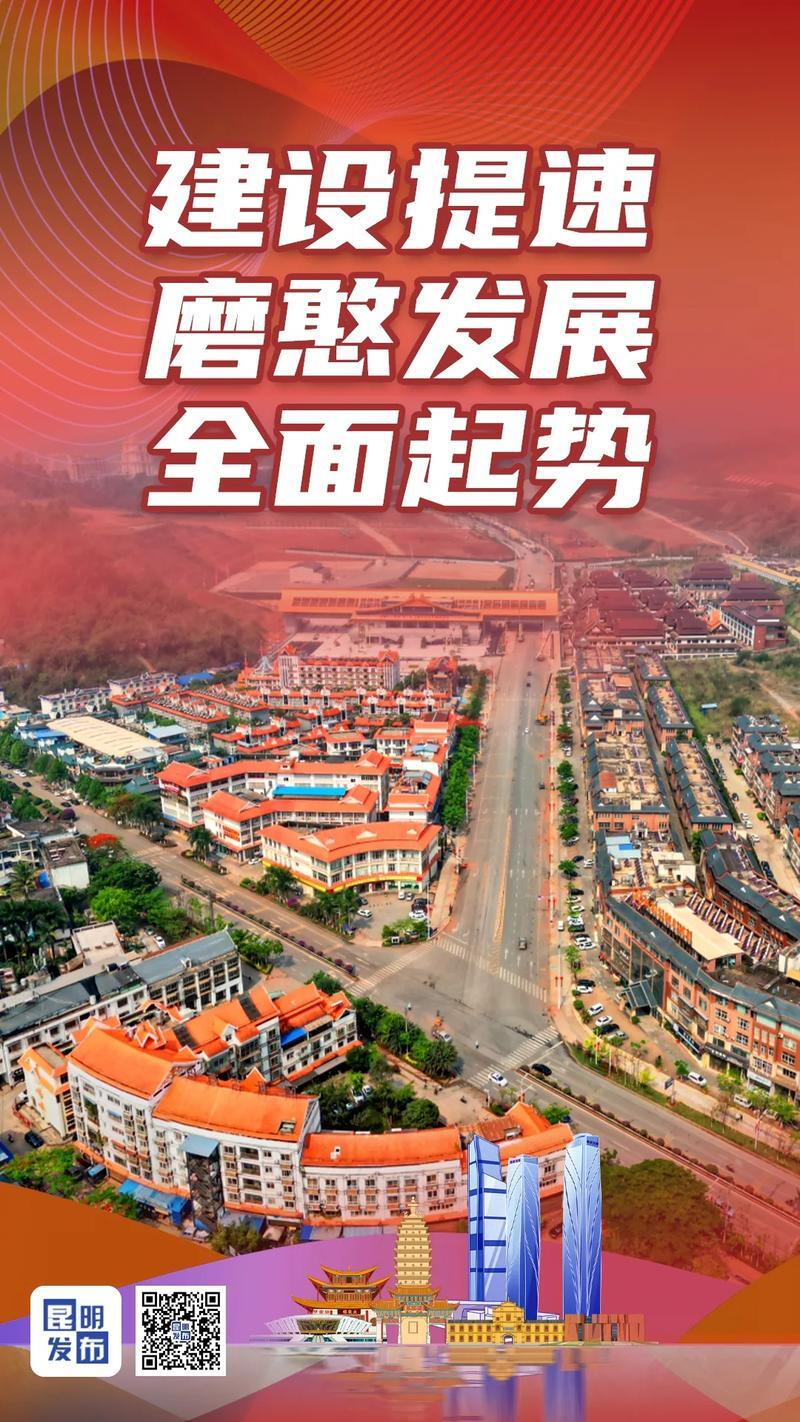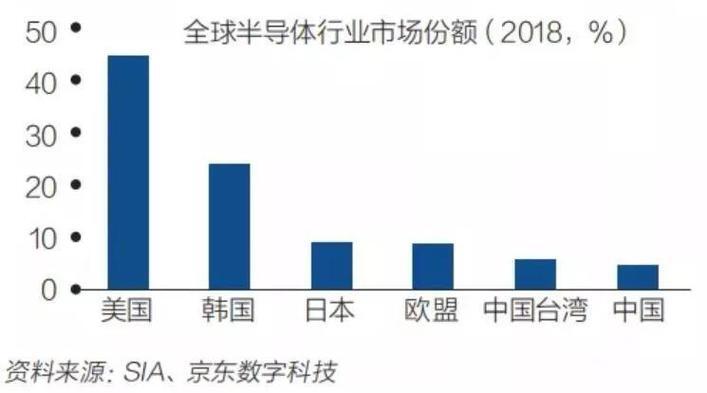MIST:一键解锁 macOS 历史版本,旧系统安装不再难!
在 Mac 电脑的使用过程中,你是否遇到过这些困扰?为了运行一款经典设计软件,新系统却无法兼容;或是想给老旧 Mac 设备升级,却找不到适配的系统版本。而 App Store 里,旧版 macOS 安装包就像 “隐藏副本”,常规搜索根本无法解锁。今天要分享的 MIST(macOS Installer Super Tool),堪称 Mac 系统安装的 “时光机”,能帮你轻松获取各个历史版本的 macOS 安装包!
🌟 MIST 功能全解析:满足你的 N 种系统安装需求
1. 全版本覆盖,适配所有 Mac
MIST 内置从 macOS 10.12(Sierra) 到最新版本的完整系统列表,无论是老款 Intel 芯片 Mac,还是搭载 M 系列芯片的 Apple Silicon Mac,都能精准匹配对应安装包。再也不用担心 “设备与系统不兼容” 的尴尬!
2. 多格式导出,适配不同场景
下载的 macOS 安装包支持导出为 .app、.dmg、.iso、.pkg 等多种格式:
- .app
:直接用于 Mac 系统安装;
- .dmg
:适合制作可启动 U 盘;
- .iso
:专为 Parallels Desktop、VMware Fusion 等虚拟机设计;
- .pkg
:适用于批量部署或系统更新。比如,想在虚拟机里体验 macOS Mojave 的复古界面,直接导出 .iso 格式文件,一键导入虚拟机即可!
3. Apple Silicon 专属福利
对于 M1、M2 等芯片的 Mac,MIST 的 「Firmwares」选项卡 支持直接下载 .ipsw 还原文件,下载时自动进行 SHA-1 校验,确保文件完整无损坏。还能一键复制固件 URL,方便分享或二次下载。
4. 智能筛选,避免踩坑
- 「Include Betas」
:勾选后可显示 macOS 测试版,适合开发者尝鲜体验新功能;
- 「Only show compatible versions」
:自动筛选出与本机兼容的系统版本,告别 “下载后无法安装” 的烦恼。
5. 数据导出,专业人士的好帮手
支持将固件信息导出为 CSV、JSON、Property List、YAML 等格式,系统管理员或开发者能快速整理数据,分析不同版本特性,甚至定制自动化脚本!
📥 下载与使用教程:3 步搞定系统下载
1. 安装 MIST
- 方法一(官网下载)
:前往 MIST 的 GitHub 页面(或者黑果魏叔官网),下载最新安装包,将 MIST 拖入「应用程序」文件夹完成安装。
- 方法二(Homebrew 安装)
:打开终端,输入命令 brew install --cask mist,回车即可自动安装。
2. 选择并下载系统
打开 MIST,界面清晰展示 「Firmwares」(固件) 和 「Installers」(安装程序):
- Apple Silicon Mac 用户
:切换到「Firmwares」,找到对应 .ipsw 文件,点击下载,等待校验完成;
- Intel Mac 用户(macOS Big Sur 及以上)
:在「Installers」中选择系统版本,点击「下载」,按需选择 .app、.dmg 等格式,MIST 会自动完成文件生成。
3. 开始安装系统
- 常规安装
:下载的 .app 格式文件,双击即可启动系统安装流程;
- 虚拟机安装
:将 .iso 文件导入虚拟机软件,按提示完成系统部署;
- M 芯片刷机
(需谨慎操作!):下载 .ipsw 文件后,配合 Apple Configurator 2 进入 DFU 模式刷机,适合系统降级或彻底重装。
🛠️ 系统重装指南:手把手教你 “重启 Mac 人生”
M 芯片 Mac 刷机(适合降级或救砖)
⚠️ 注意:需准备两台 M 芯片 Mac 和一根 10Gb/s 的 Type-C 数据线,操作前务必备份数据!
-
关闭目标 Mac,等待 10 秒;
-
同时按住 电源键 + 右 Shift 键 + 左 Option 键 + 左 Control 键,出现苹果 logo 进度条后松开 Shift、Option、Control 键,保持按住电源键;
-
另一台 Mac 打开 Apple Configurator 2,待目标 Mac 显示 DFU 图标后松开电源键;
-
将下载的 .ipsw 文件拖入 Apple Configurator 2 的 DFU 框,点击「恢复」,等待刷机完成。
Intel 芯片 Mac 恢复(适合系统重置)
-
重启 Mac,立即按住 Command + R(恢复最新版)或 Option + Command + R(联网下载最新兼容版);
-
进入恢复模式后,打开「磁盘工具」,抹除硬盘为 APFS 格式;
-
返回主界面,选择「重新安装 macOS」,按提示完成系统安装。
💡 实用小贴士
-
下载前先确认 Mac 芯片类型(Apple Silicon 或 Intel),避免选错文件;
-
测试版系统可能存在不稳定因素,建议先在虚拟机中体验;
-
刷机有风险!操作前务必备份重要数据,避免丢失。
MIST 让 Mac 系统安装不再是 “技术门槛”,无论是怀旧复古、兼容旧软件,还是拯救 “变砖” 设备,它都能轻松搞定!你准备用 MIST 安装哪个版本的 macOS?评论区分享你的使用场景,抽 3 位朋友送 Mac 装机必备软件合集!
-
-
-
- M 芯片刷机
- 虚拟机安装
- 常规安装
- Intel Mac 用户(macOS Big Sur 及以上)
- Apple Silicon Mac 用户
- 方法二(Homebrew 安装)
- 方法一(官网下载)
- 「Only show compatible versions」
- 「Include Betas」
- .pkg
- .iso
- .dmg